דחיסת תמונות JPG ל-20 KB היא צורך נפוץ, במיוחד כאשר אתה מתמודד עם תוכן אינטרנט או פלטפורמות עם מגבלות קפדניות על גודל הקובץ. בין אם אתה מפתח אתרים, מעצב גרפי, או סתם מחפש לחסוך מקום במכשיר שלך, דחיסת קבצי JPG לגודל הניתן לניהול היא צורך נפוץ.
מאמר זה יציג חמישה כלים מקוונים יוצאי דופן לדחיסת תמונות JPG לתוך 20KB. אנו גם נתעמק ביכולות המדהימות של CapCut, כלי מובלט. אנו נבטיח לך את הידע לדחוס תמונות JPG במומחיות. הצטרף אלינו לחקר העולם של דחיסה יעילה!
5 הכלים הטובים ביותר לדחיסת JPG ל- 20KB
1. עורך תמונות מקוון של CapCut
CapCut הוא אחד מכלי דחיסת התמונה החשובים ביותר, הקובע את הסטנדרט לשיפור ושכלול המדיה הדיגיטלית. המצוינות שלו טמונה לא רק באופטימיזציה ובדחיסה של תמונות JPG אלא גם ביכולות הרב-גוניות שלה.
עם CapCut, אתה יכול ללא מאמץ לעמוד אילוצי גודל מחמירים תוך שמירה על איכות התמונה, מה שהופך אותו הבחירה ללכת עבור אלה המבקשים לשלוט באמנות של JPG לדחוס 20 KB מעבר לדחיסה, CapCut מציע אוצר של תכונות יצירתיות, המאפשר לך לקחת את התמונות שלך לגבהים חדשים. פלטפורמה מקיפה זו מהווה מקלט ליצירתיים דיגיטליים מכל הסוגים, ומציעה מגוון של כלים ליצור תוכן מדהים ומרתק מבחינה ויזואלית.
מדריך צעדים
- STEP 1
- כניסה והעלאת תמונות
התחל על ידי הרשמה והעלאת התמונה שלך לפלטפורמת CapCut. הליך זה הוא פשוט להפליא, ומאפשר אפילו למשתמשים לחתום עם חשבונות Google או חשבונות מדיה חברתית כמו Facebook ו- TikTok.
לאחר שהעלית את התמונה שלך, ישנם מגוון תכונות בהן תוכל להשתמש כדי לשפר את התמונה שלך, כגון החלת פילטרים, הוספת אפקטים או שימוש בכלים חכמים.
- STEP 2
- ייצוא התמונות שלך
לאחר ביצוע השינויים הנדרשים, לחץ על "ייצוא" והתאם את הגדרות האיכות. שלב זה הוא קריטי מכיוון שהוא מאפשר לך להתאים את איכות התמונה תוך הקטנת גודל הקובץ, כדי להבטיח שהתמונה הדחוסה שלך תשמור על בהירות חזותית.
- STEP 3
- הורד ושמור
לאחר דחיסה, חשוב לבדוק את גודל הקובץ. בדיקה כפולה של גודל הקובץ מבטיחה שהוא קטן מ- 20KB. אם גודל הקובץ עדיין עולה על מגבלה זו, תוכל לחזור להגדרות האיכות כדי למצוא את האיזון הטוב ביותר בין גודל הקובץ ואיכות התמונה, ולהבטיח שהתמונה הדחוסה שלך עונה בצורה מושלמת על צרכיך.
הערכת CapCut עורך תמונות מקוון
2. דחיסהJPG
CompressJPG בולט ככלי מקוון קל לשימוש ומהיר שתוכנן במיוחד כדי לדחוס תמונות JPG לתוך 20KB. אם אתה רוצה לשמור JPG דחוס תחת 20 KB או פחות בגודל, פלטפורמה זו היא אידיאלית. זה מצטיין בפשטות, מבטיח תוצאות מהירות וקלות ללא סיבוכים מיותרים. זה לא משנה אם אתה משתמש מתמצא טכנית או לא; CompressJPG זמין לכולם. זה מייעל את כל תהליך הדחיסה, מה שהופך אותו פשוט לדחוס את קבצי התמונה שלך. CompressJPG הוא פתרון אמין ויעיל לדחיסת JPG ל 20 KB או פחות, בין אם אתה עובד עם תמונה אחת או אצווה.
מדריך צעדים
- STEP 1
- בקרו באתר
התחל על ידי העלאת התמונה שלך עם CompressJPG. תהליך זה הוא פשוט ומהיר בצורה מרשימה. יש לך את הגמישות לכוונן את תמונת ה- JPG הדחוסה ל -20 הגדרות KB לאחר ההעלאה, ולהתאים את גודל הקובץ להעדפותיך.
- STEP 2
- להורדה בחינם
לאחר שביעות רצון מההגדרות שלך, הורדת תמונת JPG 20KB דחוסה בקפידה היא משב רוח, מוכנה לשימוש מיידי.
הערכת CompressJPG
3. SqueezeImage
מעבר ל- SqueezeImage, כלי מקוון חינמי המצטיין במתן פתרון מיידי ופשוט לדחיסת JPG ל -20 KB. פלטפורמה מבוססת אינטרנט זו נועדה לענות על הצורך שלך בתוצאות מהירות. כוחה של SqueezeImage טמון ביכולתה לייעל את תהליך דחיסת התמונה מבלי לפגוע באיכות. בין אם אתה עובד עם תמונה אחת או עם מספר קבצים, SqueezeImage מנהלת את המשימה ביעילות. היא בנויה למהירות ונגישות, מה שהופך אותה לבחירה מתאימה לכל מי שמחפש דחיסת תמונה מהירה וללא מאמץ.
מדריך צעדים
- STEP 1
- העלה את ה- JPG שלך
התחל את התהליך על ידי הצבה מאובטחת של התמונה שלך ב- SqueezeImage. זו סביבה אינטואיטיבית שמפשטת את התהליך. כל שעליך לעשות הוא להעלות את הקובץ שלך באופן מקוון.
- STEP 2
- הורד ובדוק
לאחר הדחיסה, המשימה העיקרית שלך היא להבטיח שגודל התמונה הסופי יישר קו עם אמת המידה הרצויה של 20KB. אם זה מעט חורג מיעד זה, ההגדרות עומדות לרשותך לצורך חידוד כדי להשיג את האיזון המדויק בין איכות התמונה לגודל הקובץ.
הערכת SqueezeImage
4. EzyZip
EzyZip מפשט את תהליך דחיסת התמונה עבור משתמשים בעלי רמות שונות של מומחיות טכנית. זוהי אפשרות מצוינת הן עבור טירונים והן עבור אנשי מקצוע המחפשים פתרון דחיסה פשוט. עם הגישה הפשוטה שלה ודגש חזק על שמירת איכות, EzyZip מפשט את התהליך של צמצום גדלי קבצי תמונה. אם אתם מחפשים פתרון אמין לדחוס JPG תחת 20KB מבלי לפגוע באיכות, EzyZipis התשובה שלך.
מדריך צעדים
- STEP 1
- העלה את הקבצים שלך
כשאתה מתחיל את מסע הדחיסה שלך עם EzyZip, התמונה שלך מתקבלת בזרועות פתוחות. ההליך נועד להיות אינטואיטיבי, מה שהופך אותו לנגיש למשתמשים בכל רמות המיומנות.
- STEP 2
- הגדרת אפשרויות ייצוא
לאחר שינוי התמונה, חשוב לוודא שגודל הקובץ דחוס JPG 20KB. אם הוא חורג מסף זה, ההגדרות מספקות שפע של אפשרויות התאמה אישית לכוונון עדין של הדחיסה כדי להשיג את האיזון האידיאלי.
הערכת EzyZip
5. SafeImageKit
SafeImageKit הוא זקיף מתנשא של אמון וביטחון בתחום דחיסת התמונה. זה יותר מסתם כלי; זה משמש מקלט לאנשים ששמים את הערך הרב ביותר על אבטחת התוכן הדיגיטלי שלהם. SafeImageKit הוא המעוז שלך של אבטחת דחיסת תמונה בעולם עם הפרות נתונים וסכנות מקוונות. פלטפורמה זו משלבת במיומנות ידידותיות למשתמש עם מחסום הגנת נתונים אמין. SafeImageKit מציע מקלט אינטואיטיבי ובטוח לכל צרכי דחיסת התמונה שלך, בין אם אתה נכס ייעול מקצועי דיגיטלי או משתמש מזדמן המחפש אופטימיזציה פשוטה לתמונות.
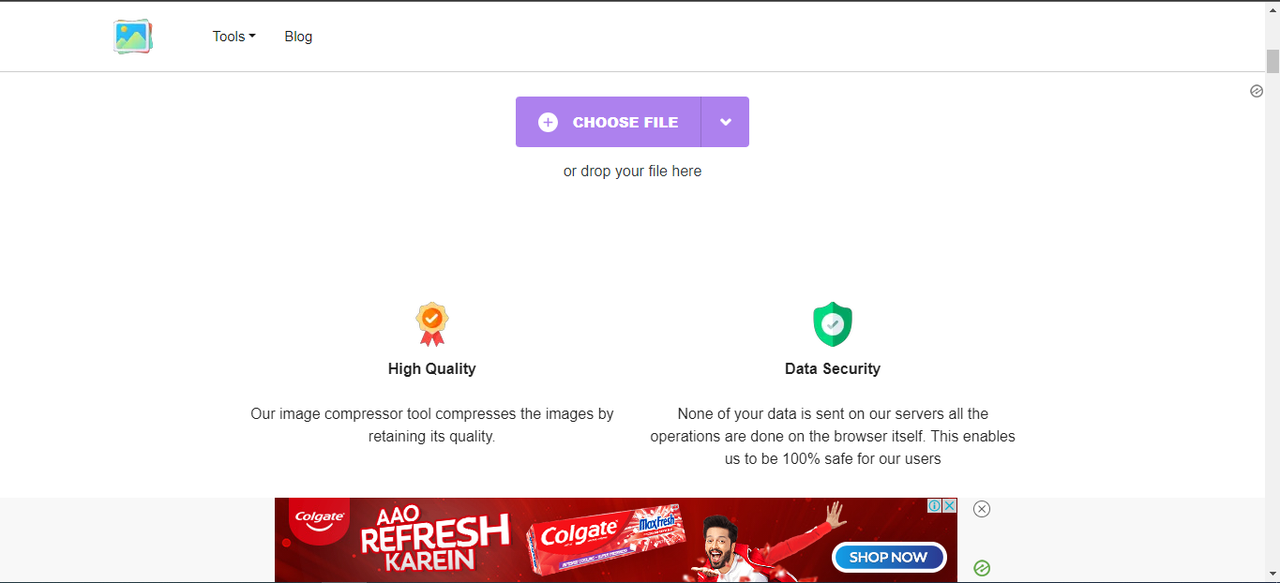
מדריך צעדים
- STEP 1
- עבודות הכנה
מקם את התמונה שלך בבטחה בסביבת SafeImageKit כדי להתחיל בתהליך דחיסת התמונה.
- STEP 2
- הגדרה לפני דחיסה
המשימה שלך היא לוודא שגודל הקובץ הסופי נשאר בטווח JPG 20KB הדחוס הרצוי לאחר הדחיסה. אם זה יסטה רק קצת מעבר לנקודה זו, אתה יכול להתאים את ההגדרות כדי להשיג את ההרמוניה האידיאלית בין איכות התמונה לגודל הקובץ.
הערכת SafeImageKit
תיהנו מתכונות העריכה של CapCut באופן מקוון
אחרי שראיתי כל כך הרבה מדחסים, איזה מהם הוא המועדף עליך? מנקודת המבט שלי, CapCut הוא הטוב ביותר מכיוון שהוא יותר מכלי מקוון פשוט לדחוס קבצי JPG ל -20 KB. ובמדריך הקצר הבא, אני אלווה אותך בתכונות הנוספות של CapCut כמו תבניות, מסגרות וטקסט.
1. הוספת תבנית קלה לכולם
CapCut מקל על הוספת מושך את העין תבניות לתמונות שלך. בין אם אתה יוצר גרפיקה בבלוג או פוסט ברשתות חברתיות, זה יכול לעזור לך להתבלט ולהציג בפניך מגוון תבניות שתוכננו מראש. הם נעים בין מתוחכם לגחמני, ומבטיח שיש משהו לכל אירוע. לכן, בחר תבנית המתאימה לתוכן שלך והתבונן בתמונה שלך באופן מיידי. זה כאילו היה מעצב מקצועי לרשותך, מה שהופך את חייך כיוצר תוכן לרוח.
2. הוספת מסגרות להתאמה אישית של התמונות שלך
הוסף מסגרות היא דרך מצוינת לתת דחיפה לתמונות שלך. הם יכולים לעזור להפנות את תשומת הלב למוקדי התמונה שלך או להוסיף מגע מקורי לעבודה שלך. ב- CapCut, מהמסורתי לעכשווי, יש מבחר עצום של מסגרות זמינות. לא קשה למצוא את המסגרת האידיאלית כדי להשלים את התצלום שלך. זוהי שיטה פשוטה אך יעילה לשיפור המשיכה של הוויזואליות שלך.
3. הכנס הודעת טקסט כרצונך
טקסט חיוני להעברת המסר שלך או להקשר התמונות שלך. עורך התמונות ב- CapCut הופך את זה לפשוט. כשאתה לוחץ " הוסף טקסט "אתה יכול להקליד את ההודעה שלך. יתרה מכך, CapCut מציע מגוון סגנונות טקסט, גופנים וצבעים לבחירה, ומאפשר לך להבטיח שהטקסט שלך משלים את המראה והתחושה הכלליים של התמונה שלך. יש לך שליטה מלאה על האופן שבו הטקסט שלך מופיע בתמונה שלך על ידי שינוי גודל, מיקום מחדש ואפילו הוספת אפקטים אליו.
מסקנה
מובן כי JPGs דחוסים דורשים מיומנויות, שיכולות להפחיד למתחילים. במיוחד ביקום המסובך של החיים הדיגיטליים, אנשים מחפשים משהו חדש להסתכל עליו, וזה יכול להיות קשה למצוא משהו ייחודי. מכשולים נפוצים במסע עריכה למתחילים, כמו תפיסת מחסום עריכה מקצועי וממשקים מורכבים, זקוקים לפיתרון מיידי.
זה המקום שבו CapCut זורח בהיר על ידי הצעת פתרון לכל בעיה ובעיה. רוצה תכונות איכות? CapCut מציע לך את כל הכלים המודרניים ללא עלות. לסיכום, אין שום דבר ש- CapCut לא מצטיין בו.